Маєте в розпорядженні Raspberry Pi, але не знаєте, як його ефективно використовувати? Розгляньте можливість встановлення Raspbian, дистрибутиву Linux на базі Debian, спеціально адаптованого для пристроїв Raspberry Pi. Це єдина операційна система, розроблена з урахуванням особливостей цих міні-комп’ютерів. У цьому посібнику ми детально розглянемо процес встановлення Raspbian на ваш Raspberry Pi, а також покажемо, як запустити пристрій і налаштувати його для роботи. Крім того, ми обговоримо оптимальні типи SD-карт, на які варто звернути увагу, найзручніші інструменти для розпакування завантажених файлів, та інші корисні нюанси.
Ключові вимоги
Raspbian є офіційною операційною системою, розробленою для всіх моделей Raspberry Pi. Це означає, що незалежно від того, чи маєте ви Pi 1, 2, 3 (або будь-яку проміжну версію), Raspbian є найкращим вибором для вашого пристрою. Важливо пам’ятати, що не кожна SD або Micro SD карта підійде для цієї мети. Особливо, якщо ви новачок, рекомендується бути уважним при виборі носія інформації. Завжди обирайте високоякісні та швидкісні картки. Якщо ви не впевнені у своєму виборі, зверніть увагу на такі моделі, як Samsung Evo або PNY Turbo.
Специфіка файлів операційної системи
Raspbian не поставляється у вигляді ISO-файлу, оскільки він призначений для використання на знімних носіях, таких як флеш-пам’ять. З цієї причини розробники поширюють файли для завантаження у форматі архіву. Для розпакування цих архівів потрібні спеціалізовані інструменти.
Для користувачів Mac
Якщо ви плануєте створювати образ Raspbian на SD-картці, використовуючи Mac OS, вам знадобиться спеціалізований інструмент для розпакування.
Для користувачів Windows
Користувачам Windows рекомендується скористатися безкоштовним інструментом 7-Zip, який підтримує широкий спектр форматів архівів.
Для користувачів Linux
Більшість дистрибутивів Linux вже мають вбудовані зручні утиліти для роботи з архівами, що підтримують різні формати. Якщо у вас немає такого інструменту, спробуйте Ark або File Roller.
Завантаження Raspbian
Операційна система Raspbian доступна у двох варіантах. Щоб отримати повну версію Debian Stretch для Raspberry Pi, перейдіть за цим посиланням. Якщо ж вам потрібна полегшена версія, що займає менше місця, скористайтеся цим посиланням.
Додатково, користувачі можуть завантажити образи Raspbian через торрент, скориставшись посиланнями на повну та полегшену версії.
Враховуючи вартість пропускної здатності, завантаження через торрент може бути більш економним варіантом, якщо це можливо.
Процес налаштування
Існує декілька способів для запису образу на SD-карту. Одним з найбільш надійних та універсальних (для всіх трьох операційних систем) є використання Etcher USB Tool. Хоча цей інструмент в основному призначений для USB-накопичувачів, він також чудово підходить для запису образів на SD-карти. Завантажте та встановіть його.
Розпакуйте завантажений архів з Raspbian на вашому комп’ютері та підключіть SD-карту. У програмі Etcher натисніть кнопку “вибрати образ” та знайдіть файл .IMG Raspbian. Потім виберіть SD-карту, на яку ви хочете записати образ.
Після цього натисніть кнопку “Flash!”, щоб почати процес запису. Пам’ятайте, що Raspbian є досить великим файлом, тому процес може зайняти певний час. Будьте терплячі та не вимикайте комп’ютер і не виймайте SD-карту до завершення процесу.
Встановлення Raspbian
Після першого завантаження з SD-карти, на якій встановлено Raspbian, запуститься інструмент встановлення. Він представляє собою нумерований список з різними опціями налаштування. Для отримання базової операційної системи достатньо виконати кілька кроків. Немає необхідності виконувати усі кроки, якщо ви не є досвідченим користувачем і не розумієте значення кожного з них.
Крок 1: Оберіть опцію “розширити” файлову систему. Цей параметр дозволить операційній системі використовувати весь доступний простір на SD-карті.
Крок 2: Оберіть “увімкнути завантаження в робочий стіл”. Ця функція є особливо важливою для новачків, які тільки починають знайомство з Debian та Linux.
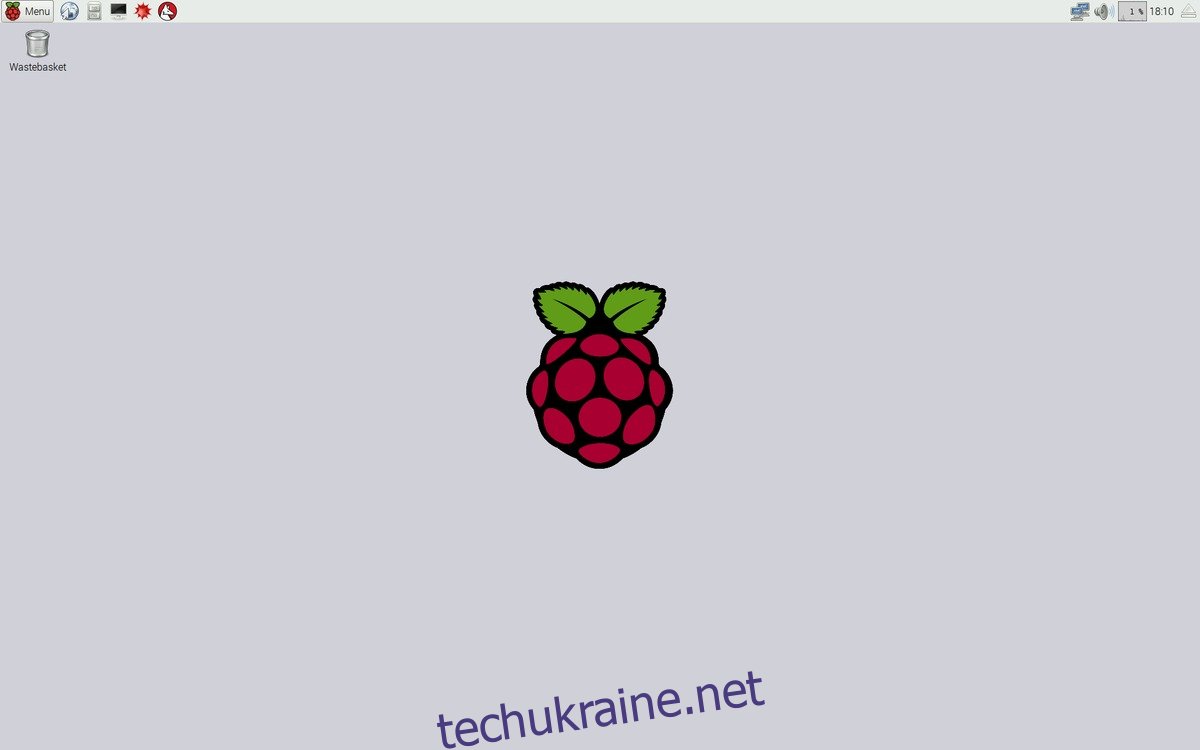
Активувавши цю опцію, Raspbian завантажиться одразу в графічне середовище, а не в порожній термінал.
Крок 3: Після виконання необхідних кроків, перейдіть до кінця списку інсталятора та оберіть “завершити”.
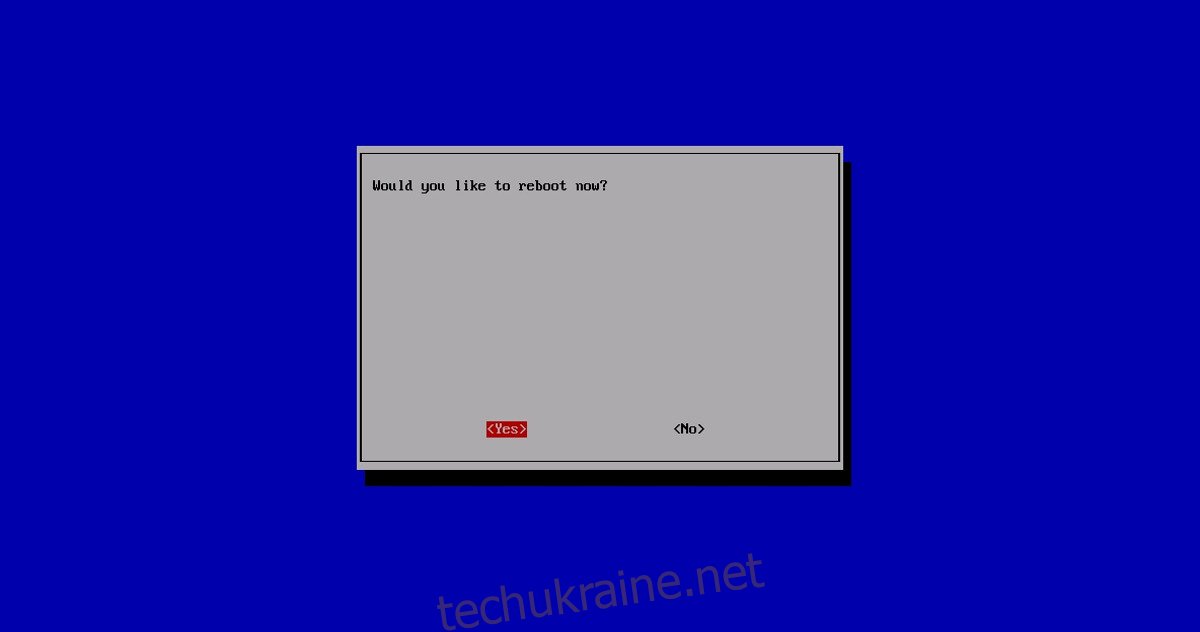
Після цього ваш Pi автоматично перезавантажиться, завантаживши нову встановлену систему.
Примітка: Raspbian встановлюється в автономному режимі, тому можливі затримки з оновленнями. Щоб встановити оновлення, скористайтеся терміналом, використовуючи команду update.
sudo rpi-update
Через обмежену швидкість пристрою, оновлення операційної системи може зайняти певний час. Дайте терміналу завершити процес і через деякий час система буде оновлена. Процес оновлення вважається завершеним, коли термінал знову готовий до використання. Не забувайте регулярно перевіряти наявність оновлень.
Корисні поради для користувачів Raspbian
Raspbian – це операційна система, розроблена для ентузіастів. Однак, вона не є спрощеною або аматорською версією. Фактично, це майже чистий Debian Linux на SD-картці.
По-перше, як користувач Raspbian, створіть обліковий запис на форумі та регулярно його відвідуйте. На форумі ви зможете знайти допомогу для новачків, а також обмінюватися досвідом з іншими користувачами. Крім того, ознайомтеся з їхньою IRC-кімнатою, де ви можете отримати підтримку в режимі реального часу. Також рекомендуємо ознайомитися з блогом Raspbian, де можна знайти останні новини, пов’язані з оновленнями системи, анонсами нових функцій і т.д.
Висновок
Debian є надзвичайно універсальним дистрибутивом, тому не дивно, що він так добре підходить для сімейства пристроїв Raspberry Pi. Якщо ви тільки починаєте свій шлях у світі хобі-комп’ютерів, ця операційна система буде одним із найкращих варіантів для старту.